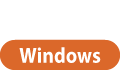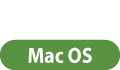Afsendelse af pc-faxer
I dette afsnit beskrives det grundlæggende forløb ved afsendelse af pc-faxer fra en computer.
1
Åbn et dokument, og vist det på skærmbilledet til printning.
2
Vælg maskinen, og klik på [Udskriv] eller [OK].
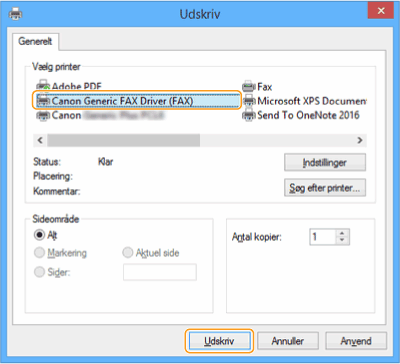
3
Klik på fanen [Angiv destination], og angiv kommunikationsstatussen og faxnummeret, du bruger.
[* Kommunikationsstatus]: Sørg for, at du vælger [G3].
[* Faxnummer/URI]: Sørg for, at du vælger [Faxnummer].
[* Faxnummer]: Indtast et faxnummer.
Hvis du er nødt til at angive et ciffer for at få en ekstern linje, skal du klikke på [Detaljerede indstillinger]  [Føj præfiks for eksterne opkald til G3/IP-faxnummeret] og indtaste et faxnummer i tekstfeltet [G3].
[Føj præfiks for eksterne opkald til G3/IP-faxnummeret] og indtaste et faxnummer i tekstfeltet [G3].
 [Føj præfiks for eksterne opkald til G3/IP-faxnummeret] og indtaste et faxnummer i tekstfeltet [G3].
[Føj præfiks for eksterne opkald til G3/IP-faxnummeret] og indtaste et faxnummer i tekstfeltet [G3]. 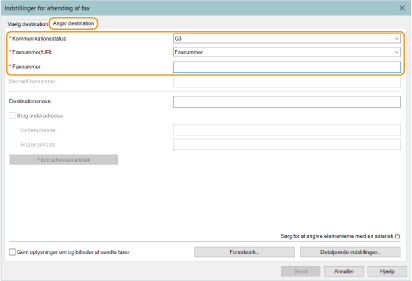

Hvis [Bekræft faxnummer/URI ved angivelse af destination] er valgt i dialogboksen [Sikkerhedsindstillinger], skal du indtaste det angivne faxnummer i [Bekræft faxnummer]. For detaljer kan du se hjælpen til faxdriveren.
4
Klik på [Send].
Afsendelse starter.
For at annullere afsendelse skal du dobbeltklikke på det printerikon, der vises på proceslinjen på skrivebordet, vælge filen, der skal annulleres, og klikke på [Document]  [Cancel]
[Cancel]  [Ja]. Hvis ikonet ikke vises, kan du annullere fra maskinens betjeningspanelet. Kontrol af status og log for afsendte og modtagne dokumenter
[Ja]. Hvis ikonet ikke vises, kan du annullere fra maskinens betjeningspanelet. Kontrol af status og log for afsendte og modtagne dokumenter
 [Cancel]
[Cancel]  [Ja]. Hvis ikonet ikke vises, kan du annullere fra maskinens betjeningspanelet. Kontrol af status og log for afsendte og modtagne dokumenter
[Ja]. Hvis ikonet ikke vises, kan du annullere fra maskinens betjeningspanelet. Kontrol af status og log for afsendte og modtagne dokumenter

|
Hvis skærmbilledet til indtastning af afdelings-ID og password eller brugernavn og password visesAngiv afdelings-ID og password eller brugernavn og password.
|
1
Åbn et dokument, og vist det på skærmbilledet til printning.
2
Vælg maskinen, og klik på [Show Details].
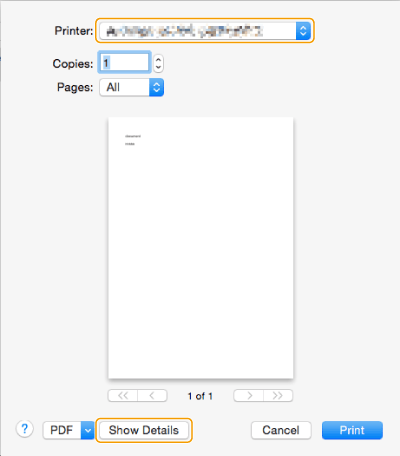
3
Klik på [General Settings].
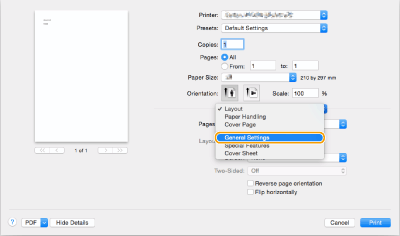
4
Klik på [Add Destination].
5
Indtast modtagerens navn i [Destination Name] og faxnummeret i [Fax Number], og klik derefter på [Add]  [Cancel].
[Cancel].
 [Cancel].
[Cancel].Hvis du er nødt til at angive et ciffer for at få en ekstern linje, skal du klikke på [Outside Dialing Prefix]  [Settings] i panelet [Special Features] og derefter angive nummeret.
[Settings] i panelet [Special Features] og derefter angive nummeret.
 [Settings] i panelet [Special Features] og derefter angive nummeret.
[Settings] i panelet [Special Features] og derefter angive nummeret.6
Klik på [Print].
Afsendelse starter.
For at annullere afsendelse skal du klikke på det printerikon, der vises i docken, vælge filen, der skal annulleres  klik på [Delete] eller
klik på [Delete] eller  . Hvis ikonet ikke vises, kan du annullere fra maskinens betjeningspanelet. Kontrol af status og log for afsendte og modtagne dokumenter
. Hvis ikonet ikke vises, kan du annullere fra maskinens betjeningspanelet. Kontrol af status og log for afsendte og modtagne dokumenter
 klik på [Delete] eller
klik på [Delete] eller  . Hvis ikonet ikke vises, kan du annullere fra maskinens betjeningspanelet. Kontrol af status og log for afsendte og modtagne dokumenter
. Hvis ikonet ikke vises, kan du annullere fra maskinens betjeningspanelet. Kontrol af status og log for afsendte og modtagne dokumenter

|
Hvis skærmbilledet til indtastning af afdelings-ID og password visesIndtast afdelings-ID og adgangskode.
|